مسجل في: حلول إزالة قفل الشاشة
إذا كان هاتفك ال iPhone مقفل ولا تستطيع تذكر كلمة المرور الخاصة بك ثم تريد أن تعرف كيف افرمت الايفون وهو مقفل؟ إذا أجبت "بنعم" فأنت في المكان المناسب. قد تتفاجأ، لكن يوجد العديد من الطرق للدخول إلى هاتف iPhone مقفول. لنساعد قارئينا، قمنا بكتابة هذا المنشور الشامل، والذي يقوم بشرح عدّة طرق مختلفة عن كيفية فتح هاتف iPhone مقفول. ببساطة، قم بإتباع اقتراحات الخبراء التالية لتقوم بإلغاء قفل هاتفك الذي يعمل بنظام iOS عندما تنسى كلمة المرور الخاصة بك.
نصيحة: قبل البدء بعملية فتح هاتفك المقفل، يفضل نسخ جميع بياناتك الخاصةاحتياطياً. وإلّا، سيتم مسحها بعد إلغاء القفل.
الجزء 1: كيفية فتح الايفون عن طريق سيري؟
إذا لم تريد مسح بيانات هاتفك أثناء عملية فتح القفل، فببساطة يمكنك استخدام المساعد الصوتي Siri. لكن أيضاً يجب عليك أن تعلم بأن هذه الطريقة ليست حلّاً رسمياً وتعمل على بعض أجهزة iOS فقط (الإصدار 8.0 حتى الإصدار 13). بشكل مختصر، تعتبر هذه الطريقة ثغرة في النظام، والتي يمكن استغلالها لإصلاح الهاتف المعطل. يمكنك معرفة كيفية فتح الهاتف المقفل من خلال تنفيذ الخطوات التالية:
1. لتفعيل المساعد الصوتي Siri، يرجى الضغط ضغطة مطوّلة على زر الشاشة الرئيسية في الهاتف. قم بالسؤال عن الوقت الحالي (من خلال القول: "Siri، ماهو الوقت الان؟") وانتظر للرد. الآن، قم بالنقر على ايقونة الساعة.

2. على واجهة الساعات العالمية، قم بإضافة ساعة أُخرى.

3. سيتم الطلب منك البحث عن موقع من اختيارك. اكتب اي شيء في مربع البحث وحدده للحصول على خيارات متنوعة. قم بالنقر على "اختر الكل".

4. سيتم ظهور بعض الخيارات الإضافية. انقر على "مشاركة" للمضي قُدُماً.

5. من بين جميع خيارات المشاركة لهذا النص، اختر تطبيق الرسائل.

6. سيتم فتح نافذة جديدة حيث يمكنك كتابة رسالة جديدة. قم بكتابة أي شيء في مربع "المرسل له" ومن ثم اضغط زر الإدخال من لوحة المفاتيح.

7. ثم سيتم تمييز النص، انقر على ايقونة الإضافة.

8.هذا سيفتح نافذة جديدة لإضافة جهة الاتصال الجديدة. من هنا، انقر على خيار "إضافة جهة اتصال جديدة".

9. بدلاً من إضافة جهة اتصال جديدة، انقر على أيقونة الصورة وقم باختيار "اختيار صورة".

10. هذا سيفتح مكتبة الصور في هاتفك. ببساطة، اختر البوم صور ما أو انتظر قليلاً.

الآن اضغظ على زر الصفحة الرئيسية. إذا لم يحدث شيئ خطأ، فسيتم أخذك إلى الصفحة الرئيسية لهاتفك.

الجزء 2: كيف يتم فتح قفل الايفون باستخدام برنامج Dr.Fone؟
إذا تم قفل هاتفك الiPhone، فعليك استخدام فقط طريقة فتح موثوقة وآمنة. من المحتمل ألّا تعمل الطريقة المذكورة أعلاه على هاتفك. وبالتالي، يمكنك استخدام Dr.Fone - Screen Unlock (iOS) للمساعدة في فتح هاتفك. متوافق مع جميع أجهزة ال iOS تقريباً، ويعمل تطبيق الحاسوب الخاص به على كلا نظامي التشغيل Windows و Mac. يمكن تعلم كيفية فتح قفل الايفون باتباع هذه التعليمات التالية.
تنبيه: سيتم محو جميع بياناتك من على هاتفك بعد تجاوز قفل الهاتف. الرجاء التأكد من عمل نسخة احتياطية من جميع بياناتك.

Dr.Fone - Screen Unlock (iOS)
قم بفتح قفل الايفون في 5 دقائق!
- لايتطلب الأمر مهارات خاصة لكي تفتح هاتفك المقفل.
- قم بالغاء قفل ال i-Device بفعالية سواء إن تم تعطيله أو لاأحد يعرف رمز المرور الخاص به
- يعمل بشكل صحيح سواء كنت تستخدم iPhone أو iPad أو iPod touch.
- متكامل بشكل كامل مع أحدث إصدارات ال iOS.

1. قم بتحميل برنامج Dr.Fone - Screen Unlock (iOS)وقم بتثبيته على حاسوبك، قم بتشغيله متى ما تحتاج إلى فك هاتفك. قم باختيار "فتح قفل الشاشة" من الشاشة الرئيسية.

2. قمت بتوصيل هاتفك بالحاسوب. بعدذلك، قم باختيار "فتح قفل شاشة هاتف ال iOS" للبدء.

3. ثم في الشاشة التالية، ستطالبك هذه الاداة بتفعيل وضع DFU للمتابعة.

4. قم بتقديم التفاصيل الأساسية عن هاتفك في النافذة التالية وقم بتنزيل تحديث البرنامج الثابت.

5. قم بالانتظار حتى تنتهي عملية التحميل ثم انقر فوق الزر "الغاء القفل الآن" لتفعيل العملية.

6. ستظهر رسالة تحذيرية. ماعليك سوى تأكيدها عن طريق إدخال الرمز الذي يظهرعلى الشاشة.

7. دع البرنامج يقوم بحل المشكلة على هاتفك. عندما ينتهي، سيتم إشعارك بأن قفل الشاشة تم إلغائه.

الجزء 3: طريقة فتح الايفون المقفل بالايتونز
نحن متأكدون بأنه بعد اتباع طريقة الحل الموجودة أعلاه، لن تعانِ من مشكلة قفل الشاشة مرة أُخرى. ومع ذلك، إذا كنت لاتزال تواجه بعض المشاكل في تعلم كيفية فتح قفل الشاشة، يمكنك تجربة برنامج iTunes. قد تكون صعبة بعض الشيء إذا بدأت بها، ولكن في النهاية، سيتم مسح بياناتك. يمكنك اتّباع الخطوات التالية كي تقوم بذلك.
1. قم بتوصيل الiPhone الخاص بك بالحاسوب الذي يحوي برنامج iTunes عليه.
2. انتظر قليلاً حتى يتعرّف iTunes على الهاتف. قم بزيارة صفحة المُلخص وفي قسم النسخ الاحتياطي، اضغط على الزر "استعادة نسخة احتياطية".
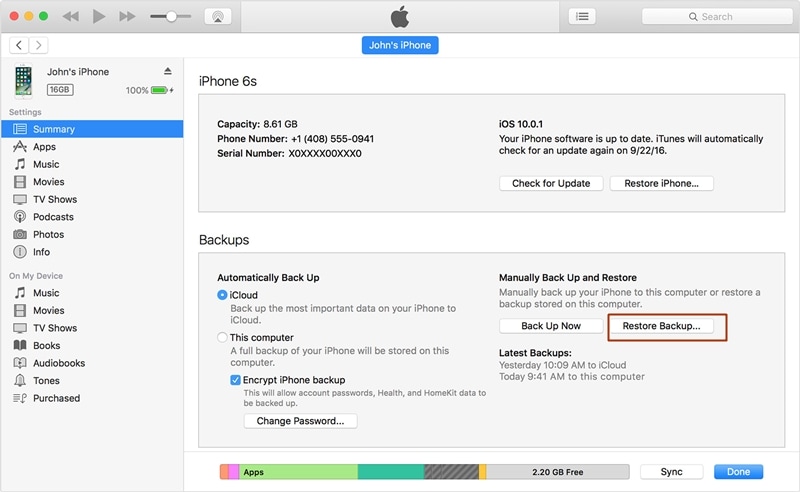
3.اضغط على زر "استعادة" للتأكيد على الرسالة البارزة. سيؤدي هذا إلى إعادة تشغيل هاتفك.
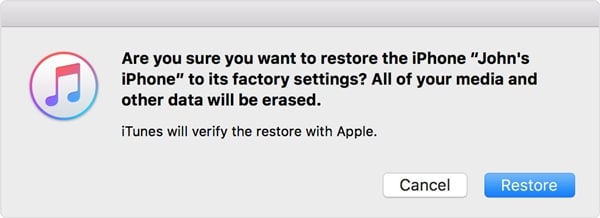
الآن أنت قادر على تعلم كيفية فتح قفل شاشة هاتف الiPhone بدون الكثير من المتاعب، سهل أليس كذلك؟
الجزء 4: كيف يتم فتح قفل الايفون باستخدام خاصية "Find My iPhone"؟
تُعد ميزة "Find my iPhone" الرسمية من شركة Apple طريقة ذكية وخالية من المتاعب لتحديد موقع الiPhone المفقود أو إعادة إعداده عن بعد. كل ماتحتاجه هو معرفة معرّف Apple الخاص بك وكلمة السر. لمعرفة كيفية الدخول إلى الهاتف المقفل باستخدام ميزة Find my iPhone، اتبع هذه التعليمات.
1. قم بتسجيل الدخول إلى موقع اي كلاود باستخدام معرّف Apple وكلمة السر الخاصان بك. قم بزيارة صفحة Find my

2. هذا سيعطيك عدّة مهام يمكنك القيام بها على جهازك. اضغط على "مسح هاتف الiPhone" لإعادة ضبط الجهاز.

الجزء 5: كيف يتم فتح قفل الايفون باستخدام وضع الاسترداد؟
هذه طريقة شائعة أُخرى لحل مشكلة فتح قفل شاشة الiPhone. ببساطة عن طريق وضع هاتفك في وضع الاسترداد، يمكنك حل هذه المشكلة من دون أي جهد. لمعرفة كيفية فتح قفل جهاز الiPad أو الiPhone المقفل، قم بتنفيذ الخطوات التالية.
1. للبدء، قم بتشغيل برنامج iTunes على الحاسوب وقم بتوصيل أحد طرفي كبل الLightning أو كبل الUSB به.
2. الآن، قم بالضغط على زر الشاشة الرئيسية على هاتفك. ابقى ضاغطاً حتى تظهر إشارة iTunes على الشاشة.

3. حالما تقوم بتوصيل جهازك على النظام، سيتعرف iTunes على المشكلة وسوف يُظهر الرسالة التالية. فقط اضغط على "استعادة" لإعادة ضبط هاتفك.

خاتمة
بعد قرأت هذا المقال، أعتقد أنك لقد تعرف خواب لكيف افرمت الايفون وهو مقفل بعدة طرق مختلفة، بأن تتمكن من حل المشكلة على جهازك الخاص. ماعليك سوى اختيار الطريقة التي تفضلها والشروع بها. نوصي باستخدام برنامج Dr.Fone - Screen Unlock (iOS) للحصول على حل سهل لمشكلتك من دون الكثير من المتاعب.
- شاشة قفل iPhone
- 2. إعادة ضبط iPad دون كلمة مرور
- 3. فك قفل iPhone معطل دون iTunes
- 4. تجاوز رمز مرور iPhone
- 5. إعادة ضبط المصنع لiPhone دون رمز مرور
- 6. إعادة تعيين رمز مرور iPhone
- 7. iPhone معطل
- 9. فك قفل رمز مرور iPad
- 10. الوصول إلى iPhone مقفل
- 11. شاشة قفل iPhone
- 12. فك قفل iPhone 5 دون iTunes
- 13. شاشة قفل iPhone مع إشعارات
- 14. إعادة تعيين كلمة مرور iPad
- 15. فك قفل iPhone دون كمبيوتر
- 16. فك قفل iPad دون كلمة مرور
- 17. iPad معطل
- 18 الوصول إلى iPhone مقفل
- 19 إعادة تعيين iPhone مقفل
- 20 فك قفل iPhone دون رمز المرور

